Penyelesaian untuk pulih selepas pemandu monitor Win7 berhenti bertindak balas
Selepas keluar kerja, kami kadang-kadang menonton video. Main game, tapi kadang-kadang kita tengok video. Semasa bermain permainan, pemandu monitor telah berhenti bertindak balas dan berjaya pulih. Jika anda tidak tahu cara menangani masalah pemandu monitor Win7 berhenti bertindak balas, sila baca penyelesaian di bawah!
1. Pasang semula atau tingkatkan pemacu kad grafik.
1 Jalankan perisian wizard pemacu, antara muka utama akan muncul dan klik Kesan Sekarang.

2. Tukar kepada pilihan pengurusan pemandu dan klik Naik Taraf Kad Grafik.
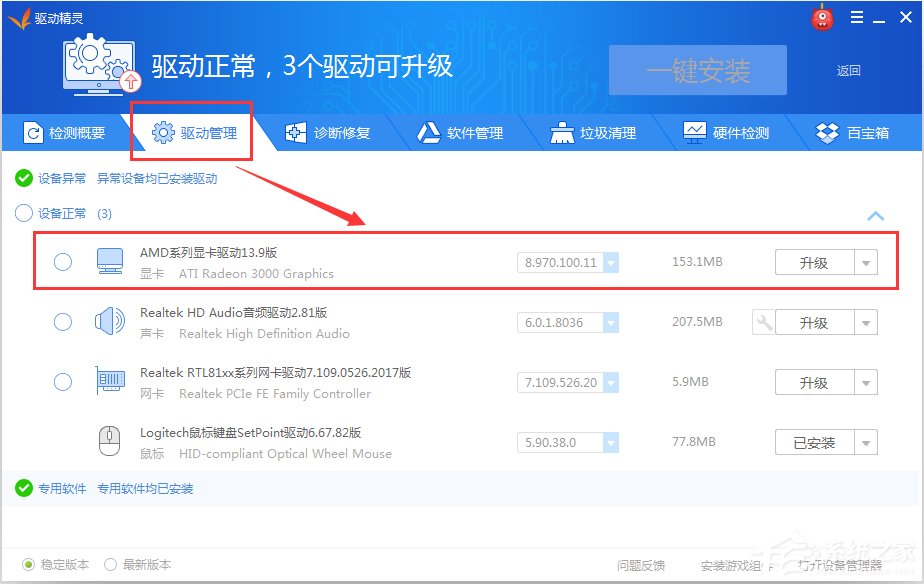
2. Lumpuhkan kesan visual.
1 Buka Panel Kawalan Mula-Maklumat dan Alatan Prestasi.
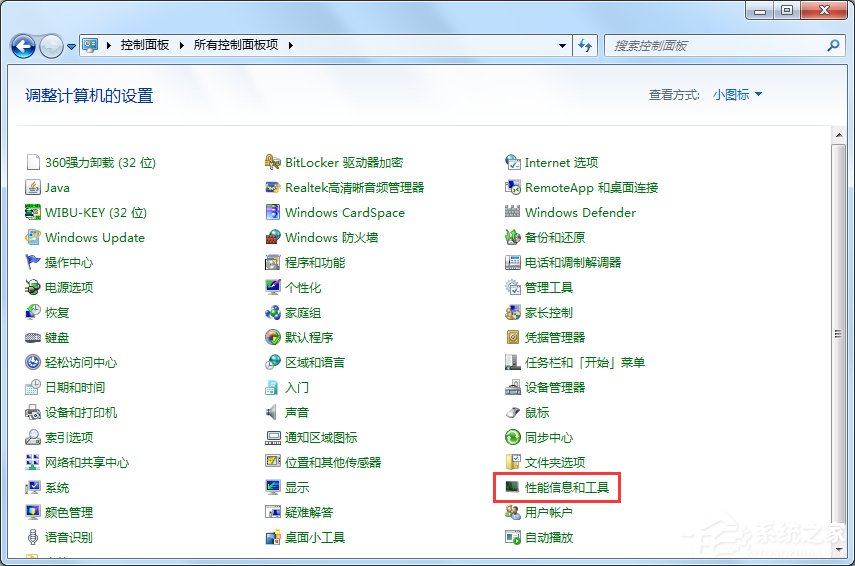
2. Klik di sebelah kiri untuk melaraskan kesan visual.
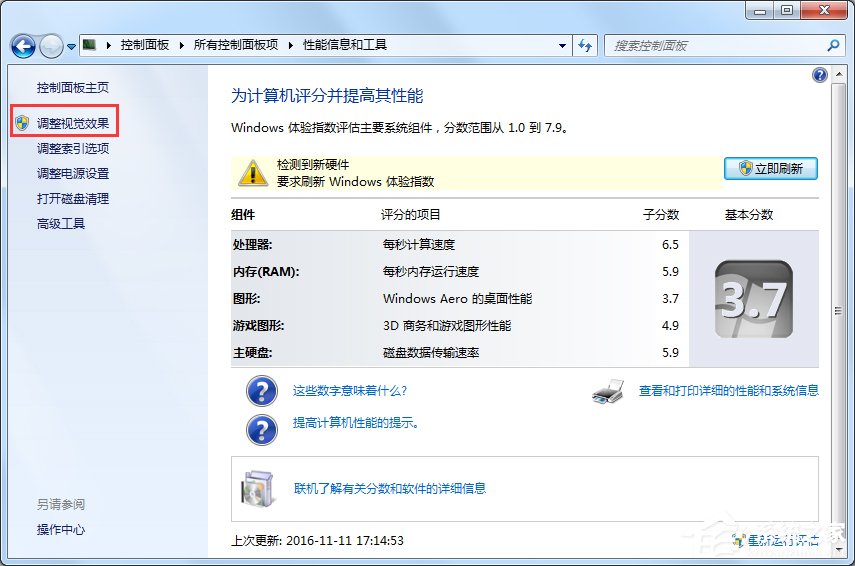
3 Tetingkap pilihan prestasi muncul, klik tab Kesan Visual, pilih Laraskan untuk prestasi terbaik dan klik OK.
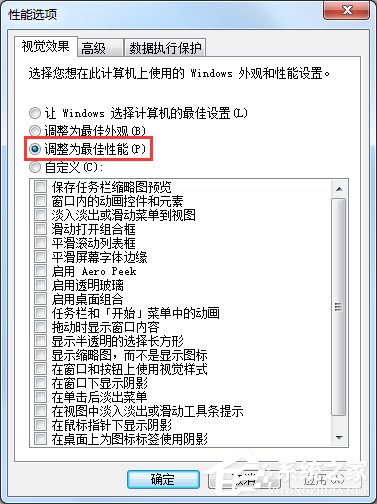
3 Matikan fungsi pengesanan tamat masa dan pemulihan.
1 Masukkan regedit dalam kotak carian menu mula, dan klik program regedit.exe dalam hasil carian.
2 Kembangkan ke kunci pendaftaran khusus berikut HKEY_LOCAL_MACHINESYSTEMCurentControlsetControlGraphicsDrivers.
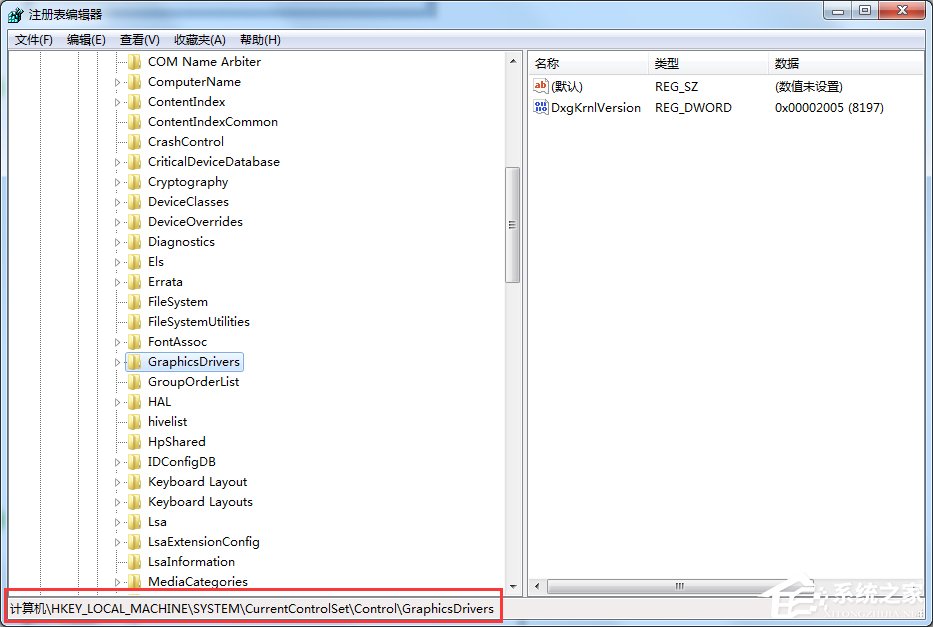
3 Klik kanan untuk mencipta item nilai DWORD baharu Mouse GraphicsDrivers.
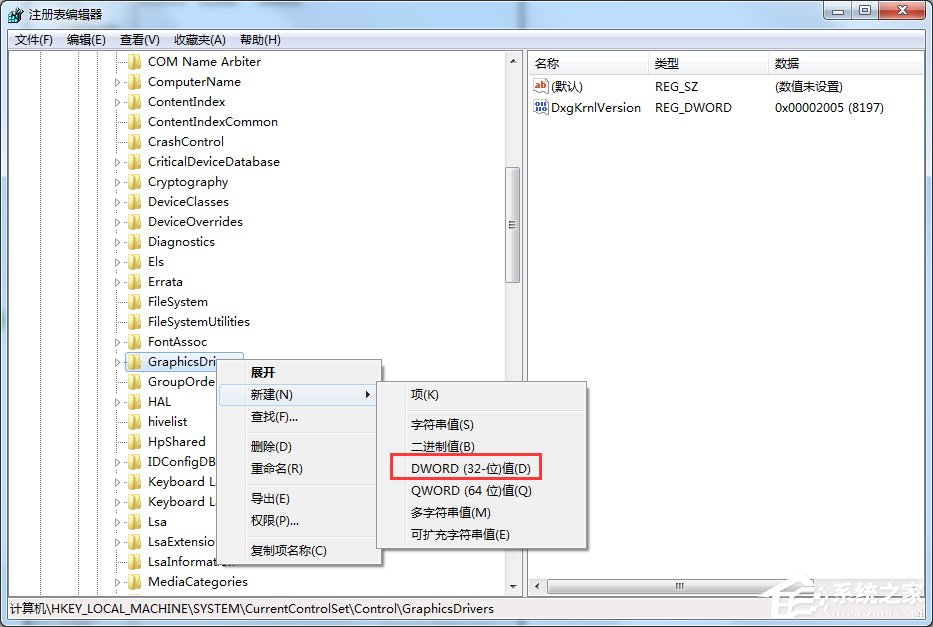
4 Klik kanan untuk menamakan semula nilai baharu tetingkap kanan #1, taip Tdrleveloff sebagai nama.
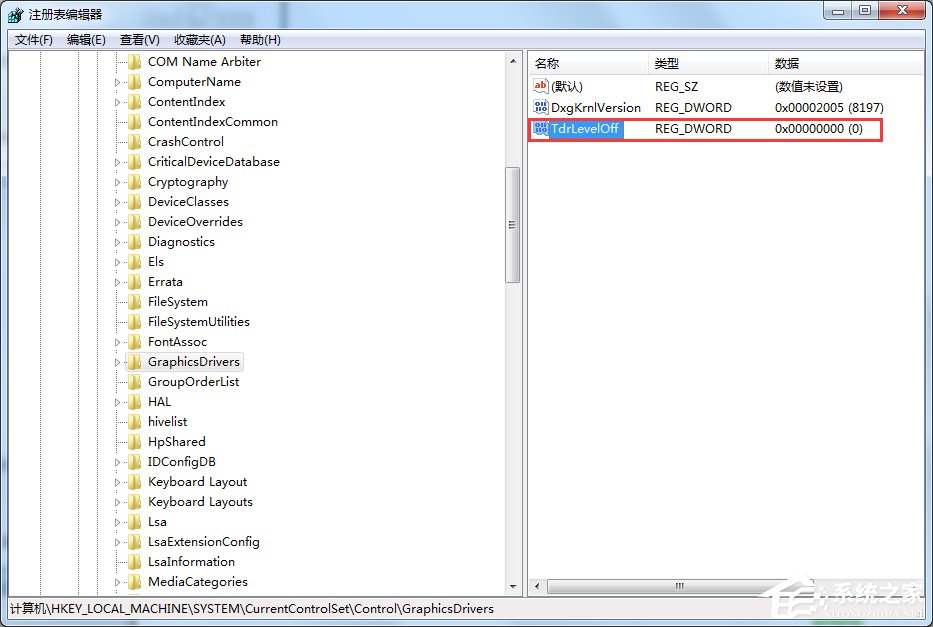
5 Klik dua kali untuk membuka nilai Tdrleveloff dan pastikan nilai data ialah 0.
Di atas adalah penyelesaian untuk pulih selepas pemandu monitor Win7 berhenti bertindak balas. Mula-mula kita boleh memasang semula atau menaik taraf pemacu grafik, kemudian melumpuhkan kesan visual, dan akhirnya mematikan pengesanan tamat masa dan pemulihan.
Atas ialah kandungan terperinci Penyelesaian untuk pulih selepas pemandu monitor Win7 berhenti bertindak balas. Untuk maklumat lanjut, sila ikut artikel berkaitan lain di laman web China PHP!

Alat AI Hot

Undresser.AI Undress
Apl berkuasa AI untuk mencipta foto bogel yang realistik

AI Clothes Remover
Alat AI dalam talian untuk mengeluarkan pakaian daripada foto.

Undress AI Tool
Gambar buka pakaian secara percuma

Clothoff.io
Penyingkiran pakaian AI

Video Face Swap
Tukar muka dalam mana-mana video dengan mudah menggunakan alat tukar muka AI percuma kami!

Artikel Panas

Alat panas

Notepad++7.3.1
Editor kod yang mudah digunakan dan percuma

SublimeText3 versi Cina
Versi Cina, sangat mudah digunakan

Hantar Studio 13.0.1
Persekitaran pembangunan bersepadu PHP yang berkuasa

Dreamweaver CS6
Alat pembangunan web visual

SublimeText3 versi Mac
Perisian penyuntingan kod peringkat Tuhan (SublimeText3)

Topik panas
 1393
1393
 52
52
 1207
1207
 24
24
 SANC melancarkan monitor G52 Plus 23.8 inci: 2K asli 180Hz FastIPS, 799 yuan
Jul 29, 2024 pm 09:57 PM
SANC melancarkan monitor G52 Plus 23.8 inci: 2K asli 180Hz FastIPS, 799 yuan
Jul 29, 2024 pm 09:57 PM
Menurut berita dari laman web ini pada 29 Julai, SANC melancarkan monitor G52 pada Disember tahun lalu, dengan 2K180Hz 23.8 inci, dengan harga permulaan 798 yuan Kini ia telah melancarkan monitor G52Plus, dengan harga permulaan 799 yuan . Berbanding dengan G52, gamut warna dan kecerahan adalah lebih kecil. Monitor ini masih menggunakan panel Pantas 23.8 inci dengan resolusi 2560*1440, kadar penyegaran 180Hz, kecerahan meningkat kepada 350 nits, kedalaman warna 10bit, masa tindak balas 1msGTG, gamut warna 100% sRGB/97%DCI-P3, serasi G-Sync . Laman web ini mendapati bahawa monitor ini juga telah dinaik taraf dengan pendakap mengangkat dan berputar, dan reka bentuknya lebih sederhana Ia juga dilengkapi dengan lampu malam di bawah skrin dan menyokong Owl
 Temui cara untuk menyelesaikan masalah hantu pada monitor HP (Cara menghapuskan hantu pada monitor HP)
Aug 08, 2024 am 01:11 AM
Temui cara untuk menyelesaikan masalah hantu pada monitor HP (Cara menghapuskan hantu pada monitor HP)
Aug 08, 2024 am 01:11 AM
Sebagai peranti komputer biasa, monitor HP pasti akan menghadapi beberapa masalah. Salah satunya ialah masalah hantu. Apabila kami menggunakan monitor HP, blur, ghosting atau lag muncul pada skrin, yang bukan sahaja akan menjejaskan pengalaman visual kami, tetapi juga mengurangkan kecekapan kerja kami. Bagaimanakah kita harus menyelesaikan masalah ini? Fahami fenomena ghosting - Ghosting ialah apabila salinan objek atau teks muncul pada skrin monitor, menyebabkan imej menjadi kabur atau bertindih. -Isu hantu boleh disebabkan oleh pelbagai faktor, seperti penuaan monitor, isu penghantaran isyarat, dsb. Periksa kabel penyambung - Periksa sama ada kabel yang menyambungkan komputer dan monitor adalah utuh. - Pastikan kabel sambungan betul-betul ketat dan tidak longgar atau putus. Laraskan resolusi dan kadar segar semula - dalam tetapan sistem pengendalian
 Monitor 24.5 inci KTC '25GR950' kini tersedia: 1080P 180Hz Fast IPS, 579 yuan
Aug 19, 2024 pm 10:45 PM
Monitor 24.5 inci KTC '25GR950' kini tersedia: 1080P 180Hz Fast IPS, 579 yuan
Aug 19, 2024 pm 10:45 PM
Menurut berita dari laman web ini pada 19 Ogos, KTC melancarkan monitor 24.5 inci dengan nombor model "25GR950" di JD.com hari ini di laman web ini, mesin belum dipaparkan masa jualan khusus. Menurut laporan, monitor ini menggunakan panel 180Hz resolusi 1920x1080, kelajuan tindak balas 1ms, nisbah kontras statik 1000:1, kecerahan 350 nits, menyokong warna 8-Bit, dan meliputi 99% sRGB dan 95% DCI- Gamut warna P3. Kaki monitor ini menyokong pencondongan, dan badan monitor menyokong pelekap dinding VESA100x100mm Ia menyediakan 1 antara muka DP1.4, 2 antara muka HDMI2.0 dan 1 3.
 AOC melancarkan monitor 23.8 inci 'U24P10R': 4K 60Hz + 90W PD USB-C, 1699 yuan
Aug 16, 2024 am 07:34 AM
AOC melancarkan monitor 23.8 inci 'U24P10R': 4K 60Hz + 90W PD USB-C, 1699 yuan
Aug 16, 2024 am 07:34 AM
Menurut berita dari laman web ini pada 15 Ogos, AOC hari ini melancarkan model monitor 23.8 inci "U24P10R" di JD.com Monitor ini menampilkan "4K60Hz + 90WPD USB-C" dan kini dijual, dengan harga awal 1,699. yuan. Menurut laporan, monitor ini dilengkapi dengan panel IPS 60Hz resolusi 3840x2160, kecerahan 400 nits, kelajuan tindak balas 4ms, nisbah kontras statik 1300:1, menyokong warna 10-Bit, dan meliputi 100% sRGB dan 95 % gamut warna DCI-P3. Selain itu, dirian monitor ini menyokong kecondongan/angkat/putar/condongkan, badan monitor menyokong pelekap dinding VESA 100x100mm, dan menyediakan 2 antara muka HDMI2.0 dan 1 DP1
 Monitor 23.8 inci AOC 'Q24B35' kini tersedia: 2K 120Hz, 749 yuan
Aug 17, 2024 pm 07:44 PM
Monitor 23.8 inci AOC 'Q24B35' kini tersedia: 2K 120Hz, 749 yuan
Aug 17, 2024 pm 07:44 PM
Menurut berita dari laman web ini pada 17 Ogos, AOC melancarkan model monitor 23.8 inci "Q24B35" di kedai utama JD hari ini daripada monitor ialah 749 yuan. Menurut laporan, monitor ini menggunakan panel IPS 120Hz resolusi 2560x1440, kecerahan 250 nits, nisbah kontras statik 1300:1, kelajuan tindak balas 4ms, dan menyokong warna 8-Bit. Selain itu, dudukan monitor menyokong kecondongan/angkat/putar/condongkan, badan utama menyokong pelekap dinding VESA100x100mm, dan menyediakan 1 antara muka HDMI2.0 dan 1 antara muka DP1.4. Tapak ini menyusun maklumat parameter monitor yang diketahui pada masa ini seperti berikut:
 MSI mempamerkan MAG 321CUPDF: monitor dwi-mod melengkung pertama di dunia, menyokong 4K 160Hz / 1080P 320Hz
Aug 23, 2024 am 11:17 AM
MSI mempamerkan MAG 321CUPDF: monitor dwi-mod melengkung pertama di dunia, menyokong 4K 160Hz / 1080P 320Hz
Aug 23, 2024 am 11:17 AM
Menurut berita dari laman web ini pada 23 Ogos, MSI menghadiri Pertunjukan Permainan Cologne di Jerman dan mempamerkan monitor MAG321CUPDF baharu, yang mendakwa sebagai monitor dwi-mod melengkung pertama di dunia. MSI pada mulanya menunjukkan butiran monitor pada Pameran Komputer Antarabangsa Taipei 2024 yang diadakan pada Jun tahun ini, tetapi model pada masa itu adalah MPG321CUPF, tetapi kini model dan siri rasmi telah dilaraskan, dan ia kini dipanggil MAG321CUPDF. Paparan MAG321CUPDF bersaiz 31.5 inci dan menyokong kadar segar semula 160Hz pada resolusi 4K (3840x2160) dan kadar segar semula 320Hz pada resolusi 1080P Pengguna boleh bertukar kepada resolusi tinggi atau kadar segar semula tinggi mengikut keperluan. MAG321CUPD
 Zhuowei XL2566X + monitor permainan profesional: panel Fast TN generasi baharu + kadar penyegaran 400Hz, 5699 yuan
Aug 10, 2024 pm 10:41 PM
Zhuowei XL2566X + monitor permainan profesional: panel Fast TN generasi baharu + kadar penyegaran 400Hz, 5699 yuan
Aug 10, 2024 pm 10:41 PM
Menurut berita dari laman web ini pada 10 Ogos, monitor permainan profesional Zhuowei XL2566X+ kini boleh didapati di JD.com, berharga 5,699 yuan. Halaman produk menunjukkan bahawa monitor Zhuowei XL2566X+ menggunakan panel FastTN generasi baharu 24.1 inci (resolusi 1920*1080, kecerahan 320cd/㎡), yang dikatakan "dioptimumkan berdasarkan resolusi yang biasa digunakan oleh pemain profesional untuk menyediakan garis besar musuh yang lebih jelas untuk permainan FPS"; Panel baharu menggunakan reka bentuk pengaliran elektrik yang lebih pantas, yang meningkatkan lagi kelajuan tindak balas asli molekul kristal cecair dan meningkatkan kejelasan imej dinamik. Selain itu, berdasarkan reka bentuk perkakasan panel Zhuowei yang ditala khas, DyAc2 boleh menyediakan pemain dengan kejelasan gambar dinamik yang lebih baik, sekali gus meningkatkan persepsi visual keseluruhan dalam adegan FPS. Siri X+
 Panel 180Hz WQHD Rapid VA, MSI melancarkan monitor melengkung MAG 275CQPF
Aug 07, 2024 pm 08:18 PM
Panel 180Hz WQHD Rapid VA, MSI melancarkan monitor melengkung MAG 275CQPF
Aug 07, 2024 pm 08:18 PM
Menurut berita dari laman web ini pada 7 Ogos, berdasarkan laporan daripada media asing GdM dan DisplaySpecifications, MSI melancarkan monitor skrin melengkung MAG275CQPF pada 5hb bulan ini. MAG275CQPF dilengkapi dengan panel RapidVA kelengkungan 1500R 27-inci dengan resolusi 2560×1440 (nisbah aspek 16:9), kadar penyegaran 180Hz, masa tindak balas GtG serendah 0.5ms, dan menyokong penyegerakan adaptif Penyesuaian-Sync dan HDR. Paparan mempunyai kecerahan biasa 300 nits, nisbah kontras statik 5000:1, dan nisbah kontras dinamik 100000000:1. Ia menyokong 8 dithers dan 10 kedalaman warna, dan gamut warna meliputi 136% sRGB, 94



